グーグルマップの便利機能
グーグルマップは便利なアプリで人が作ったマップ(マイマップで作成されたマップ)を自分のグーグルマップに表示させることができます。
マイマップという機能
人が作成した地図を自分のグーグルマップに表示させるにはマイマップという機能を使います。
マイマップの機能を使うとPCではこのように表示されます。
これはマイマップを表示させていない状態です。これからマイマップを表示させると、
このようにマップが更新されます。
この機能はかなり便利です。これはパソコンでの表示ですが、もちろんiPhone、Androidのようなスマホでも、iPadのようなタブレットでも見ることができます。
マイマップの便利な利用方法
この便利な利用方法はやはりスポットの共有ではないでしょうか。
作成者のお勧めスポットや有名観光地の距離や場所を一目瞭然にすることです。
特に海外旅行では、全く土地勘がない上に観光マップや旅行ガイドを見ただけでは、どのくらい時間がかかるのか?どのくらい離れているのか?
ルートはどうなのか?などわからないことだらけです。
このマイマップ機能を利用することで、グーグルマップ上に作成者のマップが表示されるのはこの上なく便利です。
もちろん利用しなくなったら、マイマップは非表示にできますし、個別のマップだけ削除も可能です。
これは使わない手はないです。
マイマップの共有方法
それではどのように人が作成したマイマップを自分のスマホで見ることが出来るのでしょうか?
共有方法は至って簡単です。
順番に説明していきましょう。
マップをダウンロード
こちらのマップで説明します。
こちらが共有用のマップになります。
このマップをスマホで見れるようにしたいと思います。
まず、このマップの右上のマークを選択しましょう。
どのアプリで開くかを選択できますので、グーグルマップを選択しましょう。
グーグルマップを開くと、マップを見ることができます。
表示されない時の対処法
表示されない時は上にある検索バーの横のマークを押すとこのような画面になります。
マイプレイスを選択しましょう。
マイプレイスの中に地図という項目があるので、この中に地図が入っているはずです。
これを選択するとマップが表示されます。
※iPhoneでは【マップ】という表示になっているかと思います。iPhoneの方が設定は簡単なので、Android中心で解説しました。
このダウンロードされた地図は非表示にもできるので、使いたいときだけ使うことも可能です。
これで簡単に観光地の位置関係を把握できると思います。





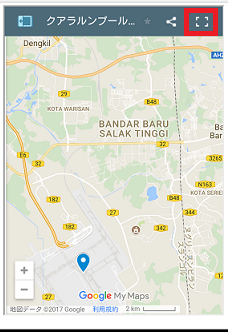
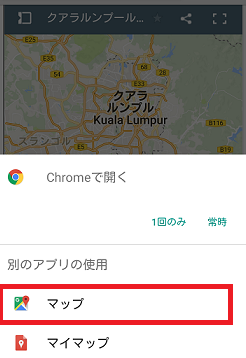
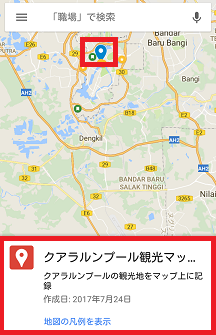

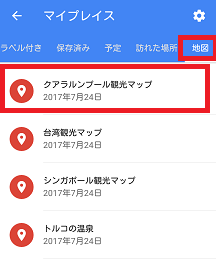
コメント